삼성폰을 덜 지루하게 보이게 하는 7가지 간단한 방법

고가의 삼성 갤럭시가 시중에 나와 있는 다른 휴대폰과 똑같을 필요는 없습니다. 몇 가지만 수정하면 더욱 개성 있고, 스타일리시하며, 독특하게 만들 수 있습니다.
Windows 운영 체제에서 .exe 파일을 사용하여 소프트웨어를 설치하는 것처럼 Android 운영 체제에서도 마찬가지입니다. Android 운영 체제의 APK 파일은 시스템에 소프트웨어를 설치하는 데 사용됩니다. Android 기기에 APK 파일을 다운로드하고 설치하는 방법은 아래 WebTech360의 글을 참조하세요.
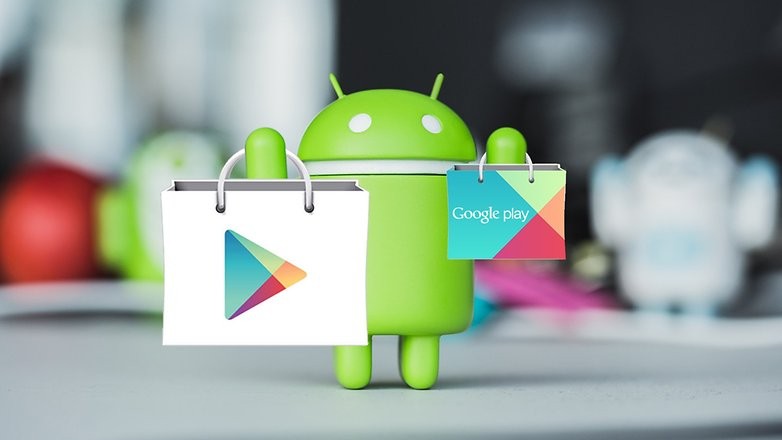
목차
Windows 운영 체제에서 .exe 파일을 사용하여 소프트웨어를 설치하는 것과 마찬가지로 Android 운영 체제에서도 마찬가지입니다. Android 운영 체제에서는 APK 파일을 사용하여 시스템에 소프트웨어를 설치합니다.
APK는 Android 패키지(Android Package Kit 또는 Android Application Package라고도 함)의 약자입니다. Android가 앱을 배포하고 설치하는 데 사용하는 파일 형식입니다. 따라서 APK에는 앱이 기기에 제대로 설치되는 데 필요한 모든 요소가 포함되어 있습니다.
APK는 여러 파일과 각 파일에 대한 메타데이터를 포함하는 아카이브 파일입니다. ZIP이나 RAR 같은 다른 유형의 아카이브 파일도 잘 알고 계실 겁니다.
일반적으로 아카이브 파일(예: ZIP)은 여러 파일을 하나로 합쳐 전송을 용이하게 하거나 공간 절약을 위해 압축하는 데 사용됩니다. 아카이브가 소프트웨어를 배포하는 데 사용될 때 이를 소프트웨어 패키지라고 합니다.
APK는 Android의 많은 부분이 Java를 사용하여 빌드되었기 때문에 JAR(Java Archive) 파일 형식의 변형입니다. 모든 APK는 기본적으로 ZIP 파일이지만, APK 파일로 제대로 작동하기 위한 추가 정보도 포함되어 있습니다.
모든 APK 파일은 ZIP 파일이지만, 모든 ZIP 파일이 APK 파일은 아닙니다. 궁금하다면 APK 파일을 열어서 내용을 확인해 보세요. 7-Zip과 같은 최고의 파일 압축 해제 도구 중 하나를 사용하여 다른 ZIP 파일처럼 파일을 열면 됩니다. BlueStacks 와 같은 Android 에뮬레이터를 설치하지 않는 한, Android 이외의 플랫폼에서는 APK 파일을 활용할 수 있는 방법이 거의 없습니다 .
Google Play는 대부분의 Android 설치 요구 사항을 충족합니다. 하지만 APK를 수동으로 설치하는 것에는 몇 가지 이점이 있습니다.
APK 파일은 Android에 통합되어 있어 사용자가 시스템에서 사용할 수 없는 모든 새롭고 흥미로운 기능에 쉽게 접근하고 경험할 수 있습니다. 또한, APK 파일을 설치하면 해당 지역에서 사용이 제한된 일부 애플리케이션에도 접근할 수 있습니다.
APK 파일을 사용하면 최신 Google 업데이트를 우회할 수도 있습니다. Android 휴대폰에서 Google Play 스토어에 액세스할 수 없는 경우, APK 파일이 기기에 앱을 설치하는 유일한 방법일 수 있습니다.
하지만 컴퓨터 소프트웨어와 마찬가지로, 무작위 웹사이트에서 APK 파일을 다운로드하는 것은 위험할 수 있습니다. "도난당한" 앱을 다운로드하지 않도록 주의해야 합니다. 일부 APK 서비스에서는 "불법 복제" 앱을 다운로드할 수 있습니다. Google Play에는 위험한 앱을 감지하는 필터가 있지만, APK를 직접 설치하는 경우에는 보호 기능이 거의 없습니다. 정상적인 앱으로 위장한 악성코드일 수도 있고, 변조되어 스파이웨어가 포함되어 있을 수도 있습니다.
신뢰할 수 있는 웹사이트에서만 APK를 다운로드하세요. 유료 앱을 무료로 제공한다고 약속하는 사이트는 주의하세요. 이는 기기에 악성코드를 설치하는 흔한 수법입니다.
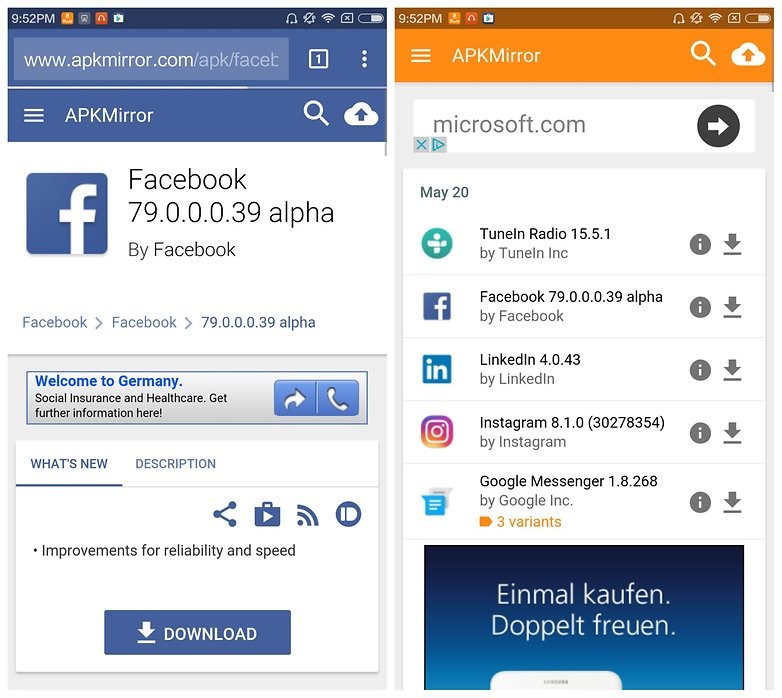
APK 파일은 다양한 운영체제에서 열 수 있지만 주로 Android 기기에서 사용됩니다.
Android 기기에서 APK 파일을 열려면 다른 파일처럼 다운로드한 후 메시지가 표시되면 열기만 하면 됩니다. 하지만 Google Play 스토어 외부에서 설치된 APK 파일은 보안상의 이유로 차단되어 바로 설치되지 않을 수 있습니다.
이러한 다운로드 제한을 우회하고 알 수 없는 출처의 APK 파일을 설치하려면 Android 버전에 따라 다음 메뉴 중 하나로 이동하세요.
기기에 따라 Chrome과 같은 특정 앱에 비공식 APK 파일을 설치할 수 있는 권한을 부여해야 할 수 있습니다. 또는 '알 수 없는 앱 설치' 또는 '알 수 없는 출처'가 표시되면 이를 활성화하세요 .
APK 파일이 열리지 않으면 Astro File Manager 나 ES File Explorer File Manager 와 같은 파일 관리자를 사용하여 찾아보시기 바랍니다 .
Android에 APK 파일을 설치하는 방법은 이 기사의 다음 부분에서 설명합니다.
BlueStacks와 같은 Android 에뮬레이터를 사용하여 PC에서 APK 파일을 열 수 있습니다. 해당 프로그램에서 '내 앱' 탭으로 이동한 다음 창 모서리에서 'apk 설치'를 선택하세요.
ARC Welder 는 Chrome OS에서 Android 앱을 테스트하는 데 사용되는 Google Chrome 확장 프로그램이지만, 모든 운영체제에서 작동합니다. 즉, Chrome 브라우저에 앱이 설치되어 있다면 Mac이나 Windows PC에서 APK를 열 수 있습니다.
APK 파일은 해당 기기에서 사용되는 앱과 완전히 다른 방식으로 만들어졌으며, 두 플랫폼이 서로 호환되지 않기 때문에 iPhone이나 iPad에서 열거나 설치할 수 없습니다.
파일 압축 해제 도구를 사용하여 Windows, macOS 또는 기타 데스크톱 운영 체제에서 APK 파일을 열 수도 있습니다. APK 파일은 여러 폴더와 파일로 구성된 단순한 압축 파일이므로 7-Zip이나 PeaZip과 같은 프로그램으로 압축을 해제하면 앱을 구성하는 다양한 구성 요소를 확인할 수 있습니다.
하지만 그렇게 하면 컴퓨터에서 APK 파일을 실제로 사용할 수 없습니다. 이를 위해서는 컴퓨터에서 Android 운영 체제를 실행하는 Android 에뮬레이터(예: BlueStacks)가 필요합니다.
온라인에 접속해서 검색해 보세요. APK 파일이 있는 웹사이트들이 많이 있습니다. 하지만 APK 파일을 다운로드할 때는 신뢰할 수 있는 웹사이트를 선택하는 것이 중요합니다. 일부 APK 파일에는 악성코드가 포함되어 있을 수 있습니다. Play 스토어가 아닌 곳에서 앱을 다운로드하거나 설치하기 전에 주의하세요.
일반적으로 APK를 안전하게 다운로드 하려면 APK Mirror를 방문하여 기기에 파일을 다운로드하고 설치하세요. APK를 다운로드하고 설치하기 전에 리뷰와 사용자 의견을 꼼꼼히 읽어보시기 바랍니다.
먼저, 다운로드하고 설치하려는 APK 파일을 찾으세요. APK 파일을 검색하여 컴퓨터에 다운로드하고 찾기 쉬운 위치(예: 바탕화면)에 저장하세요. Android 기기에 APK 파일을 설치하기 전에 Android 기기에서 타사 애플리케이션을 설치할 수 있도록 몇 가지 옵션을 설정해야 합니다.
이를 위해 메뉴 => 설정 => 보안 으로 가서 알 수 없는 출처를 체크하여 휴대폰이 Google Play 스토어 이외의 출처에서 앱을 설치할 수 있도록 허용하세요.
원하시면 ES 파일 탐색기 와 같은 애플리케이션을 다운로드하여 설치하여 Android 기기에서 파일을 쉽게 검색할 수도 있습니다.
APK 파일을 컴퓨터에 다운로드한 후 USB 케이블을 사용하여 Android 휴대폰을 컴퓨터에 연결합니다. Android 휴대폰 화면에 휴대폰을 충전할지, 아니면 미디어 기기로 연결할지 묻는 새 메뉴가 나타납니다. 미디어 기기로 연결할지 선택해야 합니다.
다음 단계는 컴퓨터에서 휴대폰 폴더를 찾는 것입니다. 내 컴퓨터 또는 컴퓨터 를 열면 Android 기기 폴더가 표시됩니다. APK 파일을 Android 휴대폰 폴더의 아무 폴더에나 복사하세요.
Android 기기에서 방금 복사한 APK 파일을 찾아 ' 설치'를 클릭하여 APK 파일을 설치합니다.
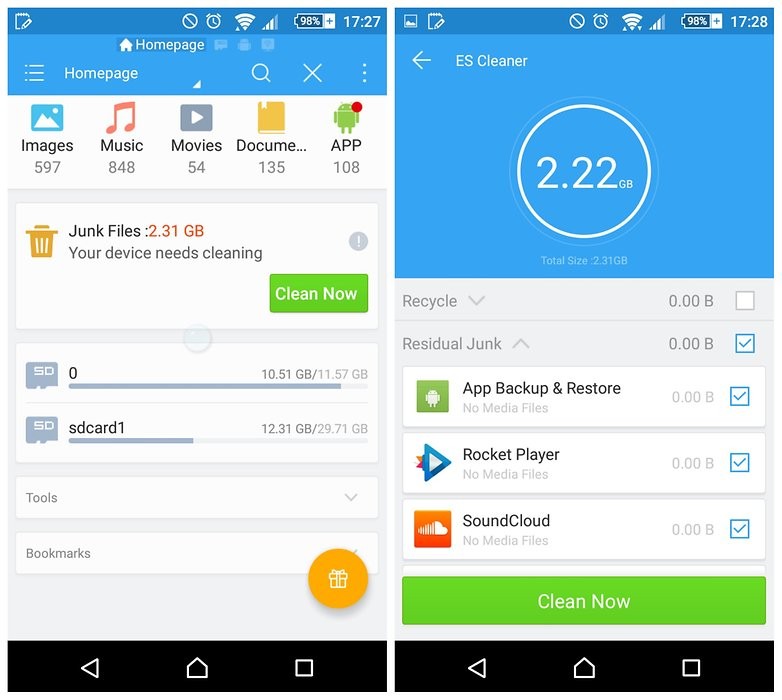
Android 기기(휴대폰 또는 태블릿)의 브라우저에서 APK 파일을 설치할 수도 있습니다. Android 기기에서 브라우저를 열고 APK 파일을 검색하여 기기에 다운로드하세요. APK 파일이 다운로드되면 다운로드 폴더를 열고 APK 파일을 찾아 선택한 후, "예"를 클릭하면 Android 기기에 APK 파일 설치가 시작됩니다.
파일 변환 프로그램이나 서비스는 한 파일 형식을 다른 형식으로 변환하는 데 종종 필요하지만, APK 파일을 다룰 때는 그다지 유용하지 않습니다. APK 파일은 MP4 나 PDF 처럼 여러 플랫폼에서 작동하는 다른 파일 형식과 달리 특정 기기에서만 실행되도록 설계된 애플리케이션이기 때문입니다.
APK 파일을 ZIP 파일로 변환하려면 위에 설명된 지침을 따르세요. 파일 추출 도구에서 APK 파일을 열고 ZIP 파일로 다시 압축하거나 .APK 파일의 이름을 .ZIP으로 변경하세요.
참고 : 이렇게 파일 이름을 바꾸는 것은 파일을 변환하는 방법이 아닙니다. 파일 형식이 ZIP이지만 파일 끝에 다른 파일 확장자(.APK)가 추가된 경우에만 작동합니다.
위에서 언급했듯이, APK 파일을 iOS에서 사용하기 위해 IPA로 변환할 수 없고, APK를 Windows에서 Android 앱을 사용하기 위해 EXE로 변환할 수도 없습니다.
하지만 일반적으로 iPhone이나 iPad에 설치하려는 Android 앱 대신 사용할 수 있는 iOS 대체 앱을 찾을 수 있습니다. 대부분의 개발자는 두 플랫폼 모두에서 동일한 앱을 제공합니다(Android용 APK와 iOS용 IPA 모두).
APK를 EXE로 변환하는 대신 Windows APK 오프너를 설치한 다음 이 도구를 사용하여 컴퓨터에서 Android 앱을 열면 됩니다. 작동하려면 앱이 EXE 파일 형식일 필요는 없습니다.
APK 파일을 BlackBerry 기기에서 사용할 수 있도록 BAR 파일로 변환하려면 Good e-Reader 온라인 APK-BAR 변환기에 APK 파일을 업로드하기만 하면 됩니다. 변환이 완료될 때까지 기다린 후 BAR 파일을 컴퓨터로 다시 다운로드하세요.
안타깝게도 정답은 '예'입니다. APK 파일은 기기에 해로울 수 있습니다. 악성코드가 포함되어 있을 수 있으므로 APK 파일을 설치하기 전에 온라인 바이러스 검사기를 실행해야 합니다 . 악성 프로그램이 기기를 감염시킬 가능성을 줄이려면 잘 알고 신뢰하는 사이트에서만 다운로드하세요.
APK 파일을 다운로드하여 Google Play 스토어 외부에서 앱을 설치하는 것은 완전히 합법입니다. APK는 EXE나 ZIP과 같은 파일 형식일 뿐입니다. APK 형식은 Google에서 개발했지만, 누구나 APK 파일을 만들고 사용할 수 있습니다.
Android 파일 관리자를 사용하여 기기에서 APK 파일을 찾으세요. 일부 모바일 기기에는 파일 관리자가 기본으로 설치되어 있지만, Google Play 스토어에는 다양한 대체 앱이 있습니다.
디컴파일은 실행 파일을 입력으로 받아 성공적으로 재컴파일할 수 있는 상위 레벨의 소스 파일을 생성하는 것을 의미합니다. 안드로이드 소스 코드는 보안 검사 수행부터 타사 프로토콜 설계, 현지화, 기능 추가, 사용자 지정 플랫폼 지원, 보안 분석 애플리케이션 또는 API 지원까지 다양한 용도로 활용될 수 있습니다.
휴대폰에서 base.apk라는 파일을 발견하고 무슨 역할을 하는지 궁금하셨을 겁니다. 이 base.apk 파일은 보호된 시스템 폴더에 있으므로 휴대폰 루트 권한이 있는 경우에만 볼 수 있습니다.
이 파일은 모든 앱 폴더에서 찾을 수 있습니다. Google Play에서 다운로드한 APK 파일이 들어 있으며, 이 파일은 앱을 처음 설치하는 데 사용됩니다. 이 파일의 크기를 앱의 Play 스토어 페이지에 표시된 파일 크기와 비교해 보면 일치할 것입니다.
APK 백업 앱은 이 파일을 사용하여 휴대폰에 설치된 앱의 복사본을 만들 수 있습니다. 원하는 경우 이 파일을 다른 곳에 직접 복사하여 사용할 수도 있습니다. 하지만 Android 기기를 백업하는 데 반드시 필요한 작업은 아니므로 루팅하지 않았다면 이 파일에 대해 걱정하지 마세요. 그리고 이 파일들이 발견되더라도 당황하지 마세요. Android 작동의 정상적인 부분입니다.
아래에서 더 많은 기사를 확인하세요.
행운을 빌어요!
고가의 삼성 갤럭시가 시중에 나와 있는 다른 휴대폰과 똑같을 필요는 없습니다. 몇 가지만 수정하면 더욱 개성 있고, 스타일리시하며, 독특하게 만들 수 있습니다.
그들은 iOS에 지루함을 느껴 결국 삼성폰으로 바꿨고, 그 결정에 대해 전혀 후회하지 않습니다.
iPhone에서 DNS를 변경하거나 Android에서 DNS를 변경하면 안정적인 연결을 유지하고, 네트워크 연결 속도를 높이고, 차단된 웹사이트에 접속하는 데 도움이 됩니다.
많은 사람들은 휴대폰의 가장 성능이 떨어지는 카메라가 창의적인 사진 촬영을 위한 비밀 무기가 될 줄은 전혀 예상하지 못했습니다.
자동 클릭 애플리케이션을 사용하면 게임을 하거나, 애플리케이션이나 기기에서 사용 가능한 작업을 할 때 별다른 작업을 하지 않아도 됩니다.
사용자의 요구 사항에 따라 기존 Android 기기에서 Pixel의 독점 기능 세트가 실행될 가능성이 높습니다.
이 문제를 해결하려면 꼭 좋아하는 사진이나 앱을 삭제해야 하는 것은 아닙니다. One UI에는 공간을 쉽게 확보할 수 있는 몇 가지 옵션이 포함되어 있습니다.
우리 대부분은 스마트폰 충전 포트를 배터리 수명 유지에만 사용하는 것처럼 생각합니다. 하지만 그 작은 포트는 생각보다 훨씬 더 강력합니다.
효과가 없는 일반적인 팁에 지쳤다면, 조용히 사진 촬영 방식을 변화시켜 온 몇 가지 팁을 소개합니다.
새 스마트폰을 찾고 있다면 가장 먼저 눈에 띄는 것은 바로 사양서입니다. 성능, 배터리 수명, 디스플레이 품질에 대한 정보가 가득 담겨 있습니다.
Emojimix 애플리케이션은 2개의 이모티콘을 혼합하여 이전에 본 적 없는 이모티콘을 만들어 사용자의 요구에 따라 독특한 이모티콘을 만들어줍니다.
삼성 휴대폰에서 디지털 웰빙을 확인하여 하루 종일 휴대폰에 얼마나 많은 시간을 낭비하는지 확인해보세요!
가짜 전화 앱을 이용하면 어색하고 원치 않는 상황을 피하기 위해 자신의 휴대전화에서 전화를 걸 수 있습니다.
이전에 iOS 사용자가 iPhone에서 Locket Widget을 사용할 수 있었던 데 이어, 새로운 Locket Widget 앱은 Android 버전으로도 출시되었습니다.
Apple의 엄격한 생태계에도 불구하고, 일부 사람들은 Android 휴대폰을 Apple TV의 안정적인 리모컨으로 활용하고 있습니다.
고가의 삼성 갤럭시가 시중에 나와 있는 다른 휴대폰과 똑같을 필요는 없습니다. 몇 가지만 수정하면 더욱 개성 있고, 스타일리시하며, 독특하게 만들 수 있습니다.
그들은 iOS에 지루함을 느껴 결국 삼성폰으로 바꿨고, 그 결정에 대해 전혀 후회하지 않습니다.
브라우저의 Apple 계정 웹 인터페이스를 통해 개인 정보 확인, 설정 변경, 구독 관리 등의 작업을 할 수 있습니다. 하지만 여러 가지 이유로 로그인할 수 없는 경우가 있습니다.
iPhone에서 DNS를 변경하거나 Android에서 DNS를 변경하면 안정적인 연결을 유지하고, 네트워크 연결 속도를 높이고, 차단된 웹사이트에 접속하는 데 도움이 됩니다.
내 위치 찾기 기능이 부정확하거나 신뢰할 수 없게 되면, 가장 필요할 때 정확도를 높이기 위해 몇 가지 조정을 적용하세요.
많은 사람들은 휴대폰의 가장 성능이 떨어지는 카메라가 창의적인 사진 촬영을 위한 비밀 무기가 될 줄은 전혀 예상하지 못했습니다.
근거리 무선 통신(NFC)은 일반적으로 몇 센티미터 이내로 서로 가까운 거리에 있는 장치 간에 데이터를 교환할 수 있는 무선 기술입니다.
Apple은 저전력 모드와 함께 작동하는 적응형 전원 기능을 선보였습니다. 두 기능 모두 iPhone 배터리 사용 시간을 늘려주지만, 작동 방식은 매우 다릅니다.
자동 클릭 애플리케이션을 사용하면 게임을 하거나, 애플리케이션이나 기기에서 사용 가능한 작업을 할 때 별다른 작업을 하지 않아도 됩니다.
사용자의 요구 사항에 따라 기존 Android 기기에서 Pixel의 독점 기능 세트가 실행될 가능성이 높습니다.
이 문제를 해결하려면 꼭 좋아하는 사진이나 앱을 삭제해야 하는 것은 아닙니다. One UI에는 공간을 쉽게 확보할 수 있는 몇 가지 옵션이 포함되어 있습니다.
우리 대부분은 스마트폰 충전 포트를 배터리 수명 유지에만 사용하는 것처럼 생각합니다. 하지만 그 작은 포트는 생각보다 훨씬 더 강력합니다.
효과가 없는 일반적인 팁에 지쳤다면, 조용히 사진 촬영 방식을 변화시켜 온 몇 가지 팁을 소개합니다.
새 스마트폰을 찾고 있다면 가장 먼저 눈에 띄는 것은 바로 사양서입니다. 성능, 배터리 수명, 디스플레이 품질에 대한 정보가 가득 담겨 있습니다.
다른 출처에서 iPhone에 애플리케이션을 설치할 경우, 해당 애플리케이션이 신뢰할 수 있는지 수동으로 확인해야 합니다. 그러면 해당 애플리케이션이 iPhone에 설치되어 사용할 수 있습니다.

















